1、首先我们全选表格,调整表格的列宽行高。
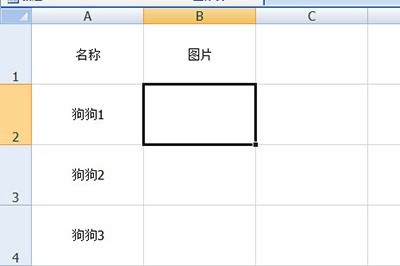
2、然后点击【插入】-【图片】,将导入的图片全部选择插入进来。
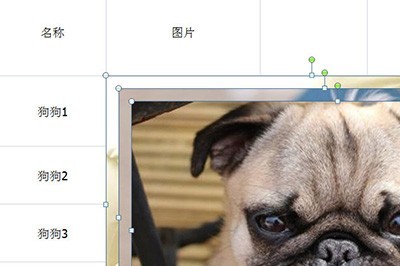
3、接着在上方的图片设置栏中设置图片的大小宽度。
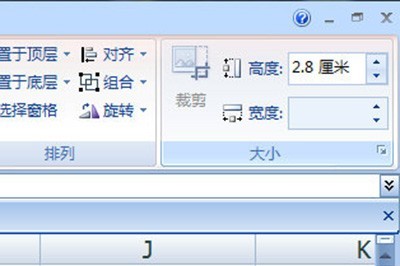
4、然后在最后一个单元中首先插入图片。并再次选中所有图片,在【排列】栏中选择【对齐】-【左对齐】,这样所有的图片都会排列整齐。
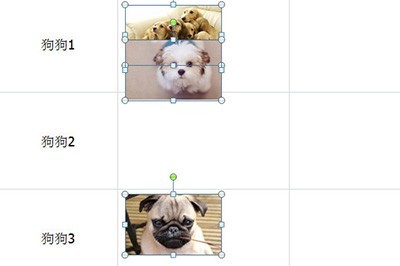
5、最后一步再次点击【对齐】-【纵向分布】,如此一来,所有的图片都会规整的移动到自己的单元格中,无需你手动去一张一张的去拖动啦。
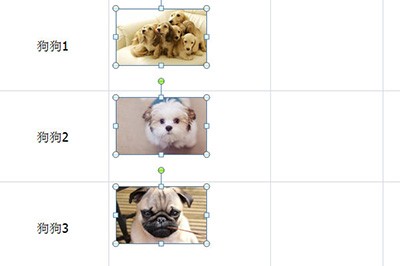
以上是Excel怎么批量导入图片_Excel批量导入图片方法技巧的详细内容。更多信息请关注PHP中文网其他相关文章!




